Panduan Menghapus HSTS pada Web Browser (Firefox, Chrome dan Safari)
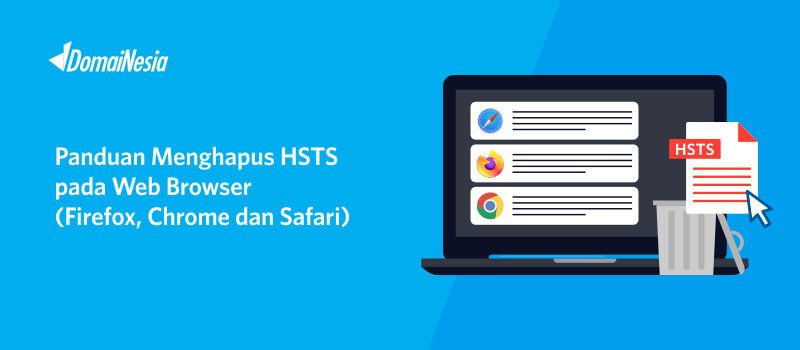
HSTS sangat membantu sekali agar terhindar dari serangan Man In The Middle Attack. Namun, terkadang HSTS dapat menyebabkan domain yang diakses pada web browser menjadi error dan harus dihapus pengaturannya. Sehingga, pada panduan ini akan dijelaskan mengenai cara menghapus HSTS pada web browser. Tetapi sebelumnya, akan dijelaskan terlebih dahulu apa itu HSTS beserta fungsinya agar anda lebih paham ya ?
Apa itu HSTS?
Pernah mendengar kata HSTS sebelumnya DomaiNesians? HSTS merupakan singkatan dari HTTP Strict-Transport-Security. HSTS merupakan mekanisme keamanan website yang memaksa web browser untuk mengakses website hanya via HTTPS. Mengapa harus via HTTPS bukan via HTTP? Protokol HTTPS merupakan fungsi aman dari protokol HTTP. HTTPS bekerja pada port 443 dan memiliki jalur yang terenkripsi. Sehingga meminimalisir adanya serangan dari pihak ketiga yang ingin melakukan pencurian data.
Apa Fungsi HSTS?
Sudah disebutkan di atas bahwa fungsi HSTS yaitu memaksa web browser untuk mengakses website hanya via HTTPS. Misalnya ketika anda melakukan transaksi keuangan melalui internet banking di tempat umum menggunakan akses WIFI. Nah, ternyata jaringan internet tersebut telah diretas oleh hacker. Hacker dapat masuk dan mencuri data anda melalui HTTP request tersebut. Namun, dengan adanya HSTS hal itu dapat diminimalisir. Ketika anda mengakses internet banking via HTTS, lalu website bank tersebut menggunakan HSTS. Dan web browser anda akan secara otomatis dipaksa untuk menggunakan HTTPS. Sehingga terhindar dari indikasi pencurian data oleh hacker. Selain itu, HSTS dapat mencegah dari protocol downgrade attacks dan cookie hijacking.
Lalu, Mengapa Domain yang Memiliki Pengaturan HSTS pada Web Browser Harus Dihapus?
Pernahkah anda mengalami error seperti gambar berikut? Terdapat tulisan seperti ini ketika anda mengakses suatu website
“Privacy error: Your connection is not private” (NET::ERR_CERT_AUTHORITY_INVALID)”.
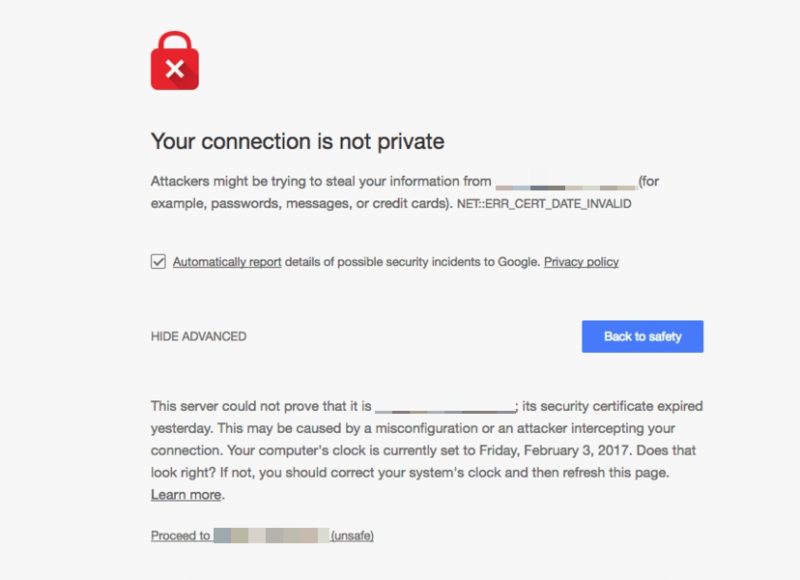
Hal ini akan terjadi ketika anda mencoba untuk mengakses website yang sama pada browser namun pada jaringan yang berbeda. Karena website tersebut menggunakan HSTS untuk untuk menghindari adanya peretasan. Untuk itu, agar tidak mengalami error lagi maka anda harus menonaktifkan pengaturan HSTS pada web browser.
Bagaimana Cara Menghapus HSTS pada Web Browser?
Adapun cara menghapus HSTS pada web browser sangat mudah. Pada panduan kali ini akan dibahas mengenai cara menghapus HSTS pada Mozilla Firefox, Google Chrome dan Safari. Let’s check it out!
Mozilla Firefox
Adapun cara menghapus HSTS pada Mozilla Firefox yaitu,
1. Silahkan buka Moziila Firefox. Kemudian tutup semua tabs yang ada di Firefox. Lalu buka “Browser Settings” lalu klik “History”
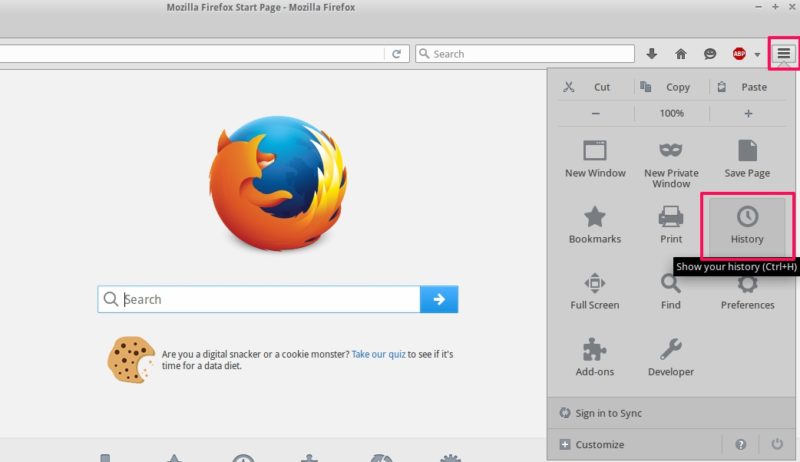
2. Silahkan pilih “Show All History” atau “Show Complete History”
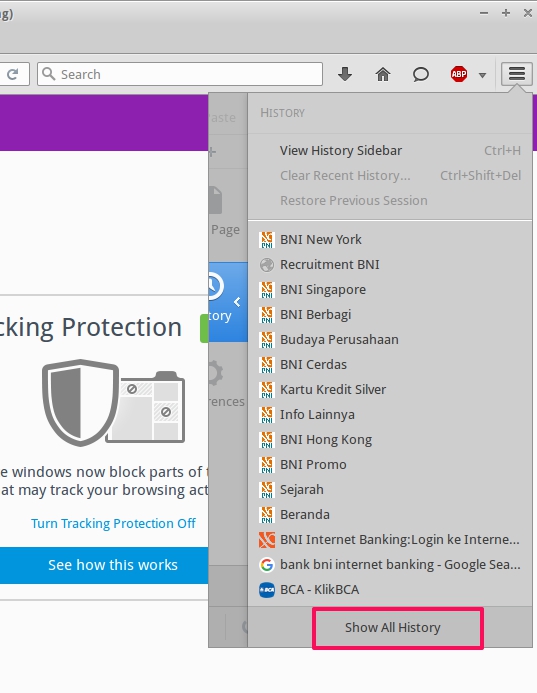
3. Kemudian, cari domain yang ingin anda hapus pengaturan HSTSnya. Lalu klik kanan pada domain tersebut dan pilih “Forget About This Site.”

Google Chrome
Adapun cara menghapus HSTS pada Google Chrome yaitu,
1. Tutup semua tabs yang ada di Google Chrome. Kemudian tuliskan “chrome://net-internals/#hsts” pada web browser. Hal ini bertujuan untuk mengakses halaman internal network.
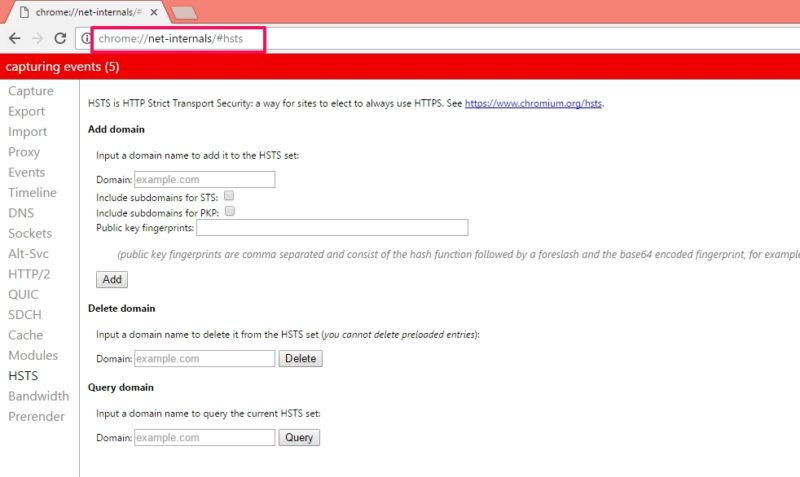
2. Pada kolom Query Domain silahkan diisi dengan nama domain yang pengaturan HSTSnya ingin dihapus. Kemudian klik Query. Query domain ini berfungsi untuk melakukan pengecekan mengenai pengaturan HSTS dari domain tersebut. Apabila ditemukan maka tertulis Found dengan beberapa keterangan dibawahnya.
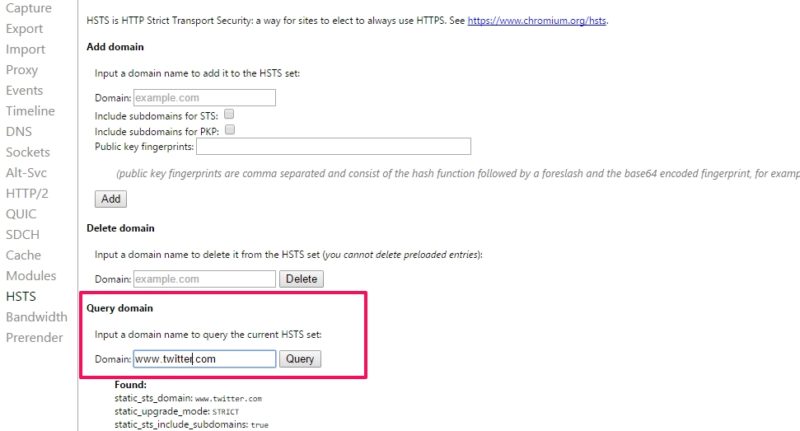
3. Nah, setelah dicek dan ternyata domain tersebut memiliki pengaturan HSTS, maka langkah selanjutnya yaitu menghapusnya. Adapun caranya, silahkan tulis nama domain pada kolom “Delete Domain” dan klik Delete.
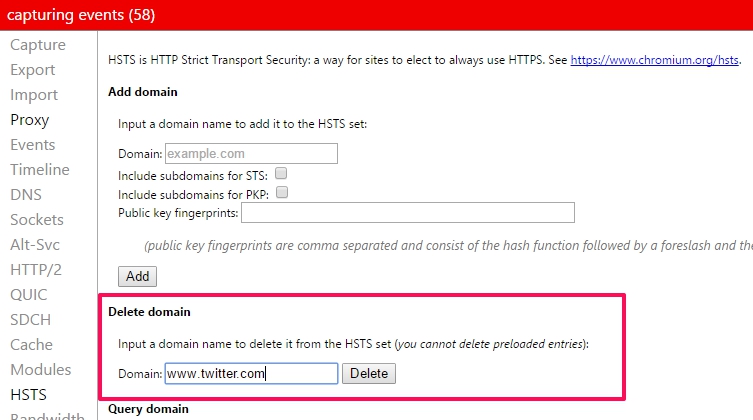
4. Coba cek lagi di kolom Query domain. Tulis nama domain kemudian klik Query. Apabila tertullis “not found” berarti HSTS pada domain telah berhasil dihapus.
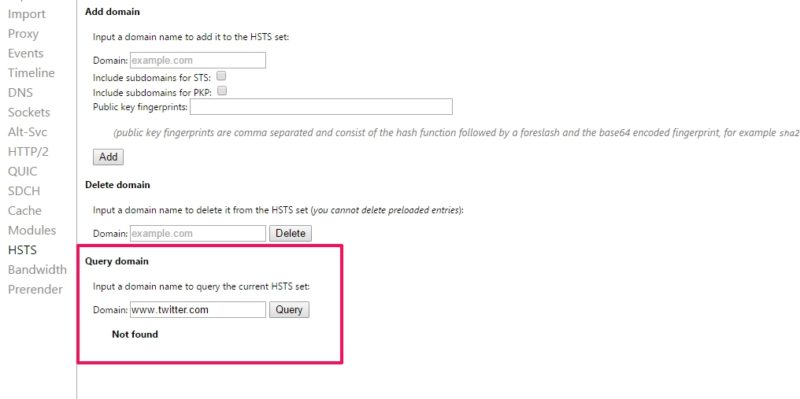
Safari
Sepertinya pada browser Safari, untuk menghapus domain yang memiliki pengaturan HSTS sangatlah simpel. Namun membutuhkan kehati- hatian. Jangan sampai salah dalam menghapus file ya DomaiNesians! Adapun cara menghapus HSTS pada Safari yaitu,
1. Tutup Safari terlebih dahulu
2. Kemudian, hapus file ~/Library/Cookies/HSTS.plist
3. Setelah itu, silahkan buka kembali browser Safari anda. Dan Voila! Domain yang memiliki pengaturan HSTS telah terhapus.
Closing
HSTS memang sangat membantu dalam meminimalisir indikasi pencurian data oleh pihak ketiga. Karena HSTS akan memaksa web browser untuk selalu mengakses website pada protokol HTTPS yang terenkripsi. Namun, terkadang dengan adanya website yang memiliki pengaturan HSTS membuat web browser menjadi sering error seperti Privacy error: Your connection is not private” (NET::ERR_CERT_AUTHORITY_INVALID). Untuk itu, agar anda dapat mengakses website tersebut kembali anda harus menghapus pengaturan HSTS pada web browser. Melalui panduan ini, anda dapat menghapus HSTS pada Mozilla Firefox, Google Chrome maupun Safari dengan mudah. Ingin melihat cek domain murah dan hosting terbaik yang ada di DomaiNesia? Silahkan cek PROMO DomaiNesia! ☺️️
